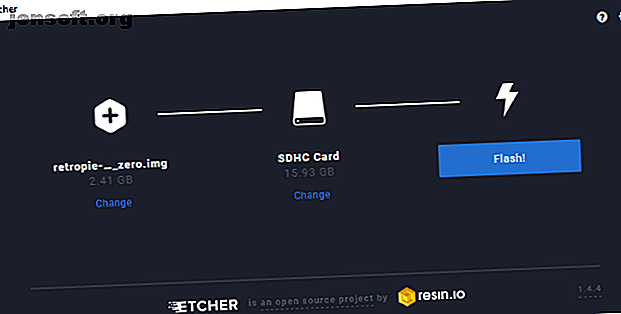
Come installare un sistema operativo su un Raspberry Pi
Annuncio pubblicitario
Il tuo Raspberry Pi non viene fornito con un sistema operativo preinstallato.
Ciò significa che puoi scegliere tra un'ampia gamma di sistemi operativi, ognuno dei quali può essere trasferito sulla scheda SD del tuo Raspberry Pi. Ecco come ottenere un nuovo sistema operativo installato e in esecuzione sul tuo Raspberry Pi, utilizzando Windows, macOS o Linux.
Scelta del sistema operativo Raspberry Pi
Sono disponibili così tanti sistemi operativi su Raspberry Pi. Da Raspbian Stretch consigliato (e la sua alternativa Lite) a Ubuntu MATE, tramite i sistemi operativi per Kodi, RetroPie e molti altri progetti, tramite diverse alternative Linux e non Linux 9 Sistemi operativi Raspberry Pi che non sono Linux 9 Sistemi operativi Raspberry Pi Che Linux non è alla ricerca di un sistema operativo Raspberry Pi ma vuoi evitare Linux? Controlla questo elenco di sistemi operativi non Linux Raspberry Pi per idee. Maggiori informazioni, la scelta è enorme. Se si desidera la funzionalità di Windows, è possibile configurare Raspberry Pi come thin client Windows.
La nostra lista di sistemi operativi per i sistemi operativi Raspberry Pi 11 che funzionano sul tuo Raspberry Pi 11 Sistemi operativi che funzionano sul tuo Raspberry Pi Qualunque sia il tuo progetto Raspberry Pi, esiste un sistema operativo per esso. Ti aiutiamo a trovare il miglior sistema operativo Raspberry Pi per le tue esigenze. Leggi di più ti darà un'idea di ciò che è disponibile. Qualunque sistema operativo tu scelga, assicurati di scaricarlo in anticipo sul PC. Questo sarà un file ISO o IMG pronto per essere scritto sulla scheda SD del tuo Raspberry Pi.
Esecuzione del flashing di un sistema operativo su Raspberry Pi
Per installare un sistema operativo sul tuo Raspberry Pi, Etcher. Questo è uno strumento per scrivere le immagini del disco nella memoria flash, che si tratti di una scheda SD o di una chiavetta USB. È una semplice app basata su mouse, disponibile per Windows, Linux e macOS.
Scarica: Etcher (gratuito)

Con Etcher installato e funzionante, noterai tre pulsanti.
Tutto quello che devi fare è fare clic ciascuno a turno. Inizia con Seleziona immagine, quindi cerca il file ISO o IMG del tuo sistema operativo scelto. Quindi, fai clic su Seleziona unità per scegliere la scheda SD. Etcher è abbastanza intelligente da rilevare qualsiasi scheda SD connessa o inserita nel tuo PC, ma vale la pena verificare che venga rilevata quella giusta.
Infine, fai clic su Flash per iniziare a scrivere i dati. Non è necessario formattare la scheda SD poiché Etcher gestirà ciò.
Al termine, fai clic su OK per terminare, quindi esci da Etcher. Espelli la scheda SD e inseriscila nel Raspberry Pi spento. Collegare il cavo di alimentazione e attendere che il computer avvii il sistema operativo.
Se usare Etcher per installare un sistema operativo sembra difficile, perché non acquistare una scheda SD con Raspbian preinstallato? Questo utilizza il sistema di installazione NOOBS, che vedremo di seguito.
Avvio di Raspbian per la prima volta
Con Raspbian installato, dovrai accedere con le seguenti credenziali:
Nome utente: pi
Password: raspberry
Per altri sistemi operativi, consultare la documentazione per trovare le credenziali di accesso predefinite.
Ricorda che la password non verrà visualizzata durante la digitazione; non ci sono simboli in stile Windows * che rappresentano le lettere. Invece, sembrerà che tu non abbia inserito una password. Questa è una funzione di sicurezza in Linux per impedire alle persone di indovinare la lunghezza della tua passphrase. Digita la password a prescindere.
Una volta avviato Raspbian, modificare la password eseguendo:
sudo raspi-config Seleziona l'opzione Cambia password e segui le istruzioni sullo schermo.
Installazione di sistemi operativi con NOOBS
Per un'installazione più semplice e semplificata delle più popolari distribuzioni Raspberry Pi, puoi utilizzare NOOBS.
Acronimo del nuovo sistema di installazione del software Out Of Box, include Arch Linux, OpenELEC Kodi, il sistema operativo RISC e altro insieme a Raspbian.

NOOBS è disponibile da raspberrypi.org/downloads e non richiede la "scrittura" su scheda SD come fanno Raspbian e altri sistemi operativi Raspberry Pi.
Sarà necessaria una scheda SD formattata superiore a 4 GB. Quando si scarica NOOBS, tenere presente che sono disponibili programmi di installazione offline e online, di dimensioni diverse; il download più piccolo richiederà che Raspberry Pi sia connesso a Internet tramite Ethernet.
Una tastiera e / o mouse e display HDMI sono necessari per accedere al menu per installare un sistema operativo con NOOBS.
Con il Raspberry Pi avviato nell'interfaccia NOOBS, è possibile scegliere i sistemi operativi. NOOBS non è l'unica opzione qui, tuttavia, quindi controlla il nostro confronto tra i sistemi di installazione NOOBS, Berryboot e PINN NOOBS vs. BerryBoot: qual è il migliore per l'installazione di un sistema operativo Raspberry Pi? NOOBS vs. BerryBoot: qual è il migliore per installare un sistema operativo Raspberry Pi? Vuoi installare un sistema operativo Raspberry Pi senza fare confusione con file di immagini e programmi di scrittura di schede SD? È facile con NOOBS e BerryBoot ... ma quale opzione è la migliore? Maggiori informazioni su Raspberry Pi.
Perfeziona il tuo sistema operativo Raspberry Pi
Diversi progetti Raspberry Pi richiedono una quantità variabile di software; dipende davvero tutto da cosa hai intenzione di fare.
Ad esempio, potresti voler utilizzare Raspberry Pi come media center. In tal caso, potresti utilizzare NOOBS per installare una delle opzioni di Kodi.

Fatto ciò, dovrai quindi installare tutti gli aggiornamenti disponibili. Potrebbero essere necessarie altre applicazioni o componenti aggiuntivi come Vimeo o YouTube, forse il canale TED Talk, ecc.
Come con qualsiasi sistema informatico, l'installazione del sistema operativo è solo il primo passo. Sarà inoltre necessario aggiungere aggiornamenti, software opzionale e altri strumenti prima che tu sia felice che Raspberry Pi sia pronto per l'uso previsto. Lo stesso processo verrebbe seguito per qualsiasi progetto Raspberry Pi che hai in mente 26 Usi fantastici per un Raspberry Pi 26 Usi fantastici per un Raspberry Pi Con quale progetto Raspberry Pi dovresti iniziare? Ecco la nostra carrellata dei migliori usi e progetti di Raspberry Pi in circolazione! Leggi di più .
Gestione delle catastrofi: clonazione del sistema operativo
Il punto in cui sei soddisfatto del sistema operativo installato è proprio quando dovresti farne un clone. Questo come fare un backup del tuo PC e salvare i dati su un disco rigido. Le schede SD più economiche spesso corrompono quando si scollega l'alimentatore, quindi avere un backup è un'opzione intelligente.
Sono disponibili diversi strumenti per creare un'immagine di backup completa della scheda SD del tuo Raspberry Pi. Una volta eseguito il backup, può essere facilmente trasferito su un'altra scheda SD a seguito di un errore di sistema.
Scopri di più nella nostra spiegazione completa sulla clonazione della tua scheda SD Raspberry Pi Clona facilmente la tua scheda SD per il calcolo Raspberry Pi senza problemi Clona facilmente la tua scheda SD per il calcolo Raspberry Pi senza problemi Sia che tu abbia una scheda SD o più, una cosa che avrai bisogno della possibilità di eseguire il backup delle tue carte per evitare i problemi che si verificano quando Raspberry Pi non si avvia. Leggi di più .
Installare un sistema operativo su un Raspberry Pi è facile
Una cosa è chiara sul Raspberry Pi: si basa sulla scheda SD in misura o un altro. Pertanto, è fondamentale comprendere come utilizzare questo tipo di media con il piccolo computer.
Scrivere un sistema operativo su scheda SD è l'equivalente di Raspberry Pi dell'installazione di un sistema operativo. Come avrai notato, è molto più veloce dell'installazione di Windows su un HDD e con NOOBS che fa il duro lavoro, ancora più semplice!
Non ti piace fare affidamento sulla scheda SD? Prova ad avviare Raspberry Pi da USB Come eseguire l'avvio da Raspberry Pi 3 da USB Come eseguire l'avvio da Raspberry Pi 3 da USB Raspberry Pi è un kit versatile, in grado di svolgere una vasta gamma di attività. Ma ha un difetto evidente: l'impossibilità di avviarsi da USB. Fino ad ora, cioè. Leggi di più .
Maggiori informazioni su: Backup dei dati, Ripristino dei dati, Tutorial sui progetti fai-da-te, Sistemi operativi, Raspberry Pi.

